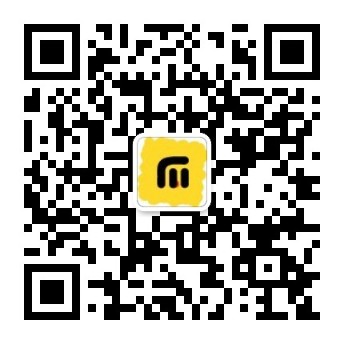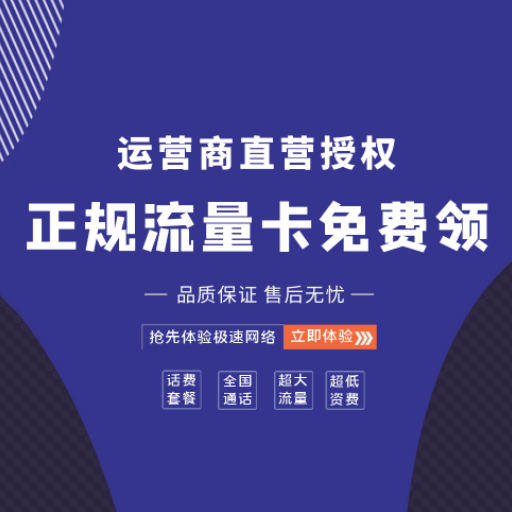热门
立即入驻录入过手写表格的小伙伴都有这样的体验:手动录入费时费力,还很容易出错。错误信息的复筛,又大大增加了整体工作量。

那有没有什么方法可以快速把手写表格转成电子档呢?借助下面这款表格识别神器—掌上识别王就能轻松搞定!

一起来看下如何操作。
步骤一、打开表格识别功能
打开掌上识别王后,选择首页的「表格识别」功能,直接拍照或者从相册导入都能快速识别。

步骤二、拍摄手写表格
拍摄手写表格时尽量摆正,把所有边框都拍进来。如果像下面右图一样,表格边界就不好识别,会大大影响电子表单的正确率。

下面是我随手写的表格识别前后对比,不仅格式完整,准确率也非常高!

对于经常和表格打交道的小伙伴,学会这个技巧,无论你手边有多少表格文件,都能分分钟完成录入!
步骤三、永久储存云端,防丢失
识别后的电子表格不仅支持一键导出,还会自动存储在云端,相当于一个私人网盘。 你可以随时查看、分享和下载,即使丢失原件,也能通过文档快速找回。(记得重命名,不然就是大海捞表 )
)

掌握了以上技巧,无论你是需要整理大量数据报告的商业分析师,还是拥有无数张考勤、统计表的HR,都能“拍一拍”整理你的表单! 以上就是今天想和大家分享的效率工具,感兴趣的小伙伴长按识别下方二维码就能解锁,我们下期再见~
© 版权声明
文章版权归作者所有,未经允许请勿转载。
相关文章
暂无评论...